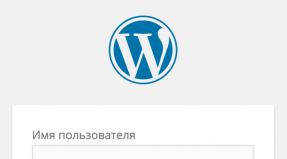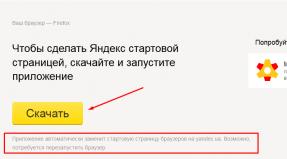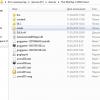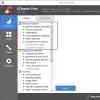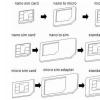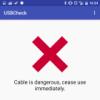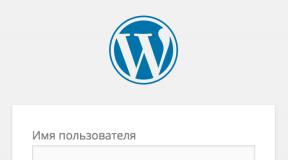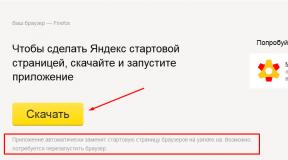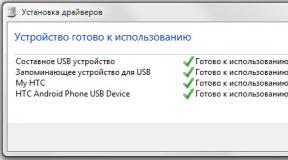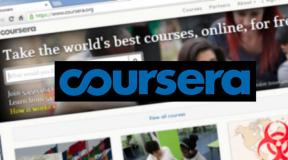Получение Root прав на HTC Desire V. Root Desire V. Получение Root прав на HTC Desire V Проверить наличие Root прав
Для получения root прав в android 2.3.3 (Официальная последняя прошивка для HTC Desire ), необходимо сделать S-OFF и прошить альтернативный Recovery , плюс поставить приложение SuperUser , для назначения root прав приложениям в самой ОС Android . Дело в том, что новых устройствах от компании HTC существует защита secuflag , которая монтирует разделы /system и /recovery только для чтения (read-only ).
Такая защита не позволяет прошивать zip файлы из fastboot и recovery , изменять системные файлы из самого смартфона и позволяет прошить файлы только подписанные HTC . К тому же, в официальной Android 2.3.3 на HTC Desire , добавлен новый HBOOT , с которым ранее нельзя было сделать S-OFF и получить root .
Но возможность отключить защиту secuflag все таки есть, процедура эта называется S-OFF , после которой мы сможем прошить альтернативный Recovery , в нашем случае ClockworkMod Recovery , и получить на официальной прошивке Android 2.3.3 root права .
— Получаем S-OFF на официальной Android 2.3.3 HTC Desire —
S-OFF — это отключение проверок в bootloader , отключив которую мы получаем чтение-запись (read/write ) в разделах /system и /recovery . Что даст возможность изменять системные файлы и даже залить старую прошивку. После получения S-OFF будет пропатчен HBOOT , а его версия будет отображаться 6.93.1002 .
ВНИМАНИЕ!!!
Все что вы будете делать далее, может убить ваш desire . Но если все сделать внимательно и правильно, то результат будет положительный. Так что вся ответственность ложится только на вас и ваши руки, я не несу ответственности за ваши действия и в случае неудачи не смогу вам помочь, так как у меня все прошло удачно с первого раза и с проблемами я не сталкивался.
1. Бэкапим контакты, фотки и все необходимое с флешки и из устройства. Конечно можно этого не делать, но кто его знает, бэкап еще не кому не мешал. Ну и так как я собирался после получения root шить кастомную прошивку, заодно сделал очистку карты памяти и сброс в заводские установки.
2 . Убедитесь, что все драйвера установлены. Я для этого поставил HTC Sync ( или ). После подключения смартфона в режиме синхронизации, появляется табличка с процессом установки драйверов.

После чего происходит удачное подключение к HTC Sync . Потом Sync необходимо выгрузить, правой кнопкой мышки по значку у часов и «Выход «, чтобы он не мешался.
3 . Проверьте галочку «Отладка USB «, которая должна стоять. Заходим Настройки — Приложения — Разработка и ставим галочку «Отладка USB «.
4 . Проверьте еще раз первые два пункта . Галочка «Отладка USB » и все драйвера обязательно должны быть.
5 . Убедитесь, что батарея заряжена полностью (на всякий случай, лично я делал процедуру при 50% заряде). HBOOT должен быть версии 0.93.0001 или 1.02.0001 . Посмотреть можно так: При выключенном сматрфоне нажимаем и держим кнопку включения, зажимаем «громкость вниз», не отпуская громкость отпускаем включения и на экране устройства появляется меню, на котором внизу будут роботы на скейтах, там же будет показана версия HBOOT .
6 . Заходим на сайт , где скачиваем архив для Windows (есть версия для Linux, но мы не будем ее рассматривать).

Содержимое архива распаковываем в корень диска. То есть на диске у нас должны быть все файлы из архива, один из которых (именно файлы в корне диска а не в папке ).
7 . На сайте появляется форма с заголовком «»

в которой выбираем:
Your operating system
: Windows
Your device
: HTC Desire
HBOOT version
: Выбираем 0.93.0001
Serial number
: Сдесь нужно ввести «серийный номер устройства
«, для этого в своем Desire заходим в (настройки — о телефоне — Идент. код телефона
) там под надписью «Сер. номер устройства
» видим нужные нам цифры и буквы, которые вводим в это поле на сайте. ВНИМАНИЕ!
Вводите все цифры и буквы очень внимательно, не путайте ноль с буквой «О» или I c l
.
После заполнения всех полей жмем «Generate Key » и получаем

(в моей картинке специально смазано, чтобы вы не ввели эти цифры случайно, у вас должен получится свой ключ, обязательно проверяйте все вводимые данные ).
8 . Запускаем из корня диска куда распаковали файлы. Владельцы Windows Vista или 7 запускают файл от имени администратора (правой кнопкой мыши по файлу «Запуск от имени администратора «)
9 . Подключаем свой Desire к компьютеру USB шнурком и ждем когда программа определит смартфон. После удачного обнаружения телефона, вводим в программу тот самый «» который вы получили на сайте (на моей картинке он тоже замазан), еще раз напомню, что цифры вводить надо внимательно !

10 .После ввода «» жмем Enter на клавиатуре и видим следующее.


11 . После удачного получения S-OFF , будет предложено скачать recovery от ClockworkMod (нужно соединение с интернетом).

Жмем «Y» . Можете конечно нажать «n» и тогда рекавери не прошьется, придется делать вручную. В моем случае рекавери не прошился, не смотря на то, что я нажимал Y, видимо возникли проблемы с интернетом на моем компе и мне пришлось шить рекавери вручную.
Для того чтобы убедится что рекавери стал ClockworkMod , заходим туда через включение смартфона с зажатой «-» громкостью.
12 . По окончанию процедуры, произойдет загрузка в Fastboot и прошивка нового HBOOT . Далее на экране с андройдами скейтерами я выбрал reboot и перезагрузил смартфон.
Все на этом получение S-OFF закочено. Если у вас удачно прошилось ClockworkMod Recovery , то достаточно будет установить программу SuperUser , которая рулит разрешениями root прав для каждого приложения по отдельности. (Как установить SuperUser из zip файла , читаем в конце этой странички).
— Прошиваем ClockworkMod Recovery вручную. —
(если вы отказались или не прошилось в автоматическом режиме)
1. Скачиваем программу и распаковываем в любую папку.
2. Скачиваем и размещаем этот файл-образ в папку распакованной программы Android Flasher
.
3. Запускаем Android Flasher
(в Windows 7 или Vista «запуск от имени администратора»
) и подключаем свой HTC Desire
к компу USB кабелем в режиме зарядки.
4. Ставим галочку в поле «Recovery
» и жмем Begin
.
5. В открывшемся окне выбора файла, выбираем образ ClockworkMod Recovery
, который копировали в папку с программой.
6. Ждем завершения процесса, по окончанию аппарат перезагрузиться в Recovery
.
7. В меню ClockworkMod Recovery
выбираем reboot system now
нажатием на кнопку-трекбол и перезагружаемся.
Остается лишь поставить программу SuperUser после загрузки в Android .
— Как поставить SuperUser из zip файла —
1. Нужна сама программа, ( или
)
2. Закидываем скачанный zip файл в корень флешки
вашего смартфона.
3. Перезагружаемся в рекавери, путем зажатия громкости вниз при загрузке.
4. Выбираем там «install zip from sdcard
«.
5. Выбираем следующий пункт «choose zip from sdcard
«.
6. Выбираем там наш файл и ждем пока программка установится.
7. Выбираем пункт в рекавери «reboot system now
«.
Разблокировка загрузчика, установка рекавери, получение root, прошивка Custom ROM
На текущий момент крайне мало информации по разлочке HTC One X и не удивительно, так-как модель появилась сравнительно недавно.
В данном мануале я опишу как разблокировать загрузчик, установить модифицированное recovery и с помощью него впоследствии получит права root либо прошить кастом прошивку.
Запомните, разлочка загрузчика через официальный сайт htcdev.com необратима и после разлочки вы лишаетесь гарантии.
[Мое примечание: официально на htcdev написано, что вы лишаетесь гарантии только на софт, а не на железо (если не было перепрошито ядро)]
Часть 1-я
Разлочка BootLoader
Итак первое что нам понадобится это скачать и установить HTC Sync с официального сайта HTC. [Мое примечание: мне HTC Sync не понадобилось]
Далее по-порядку:
Перейдите по ссылке www.htcdev.com/ и создайте себе аккаунт на HTCDEV.
Загрузите файлы fastboot: fastboot.zip (172.94 КБ)Кол-во скачиваний: 5250
Создайте новую папку на диске С: и назовите ее Android.
Извлеките скачанный ZIP из пункта 2 в созданную папку.
Перейдите по адресу www.htcdev.com/bootloader/ , выберите в списке устройств All Other Supported Models и далее нажмте на кнопку begin unlock bootloader
На вопрос ответьте «Да».Отметьте оба пункта, нажмите далее
Перейдите к шагу 8 на HTC Dev, так-как у нас уже есть все, что нам нужно и что нам предлагают сделать в течении следующих 7 пунктов.
[(Windows XP - Нажмите кнопку Пуск> Выполнить>
(Windows 7 - Нажмите кнопку Пуск>
Код
CD C:\Android
Теперь введите
Код
fastboot oem get_identifier_token
В командной строке вы увидите целую кучу надписей, нажмите правую кнопку мыши и выберите пункт «пометить», далее перейдите стрелками клавиатуры к строке <<<< Identifier Token Start >>>>,
зажмите кнопку SHIFT и так-же кнопками клавиатуры выделите то-что указано на рисунке ниже:
Уменьшено на 43%
700 x 531 (202.89 КБ)
Для того чтобы скопировать выделенное, кликните на тексте правой кнопкой мыши.
Вставьте скопированный код в поле внизу страницы, нажмите кнопку SUBMIT и очень скоро вы получите письмо от HTCDev с ссылкой на вторую часть инструкции и приложенный к письму файл «Unlock_code.bin».
Скачайте «Unlock_code.bin» с вашей электронной почты и сохраните его в папку Android, которую на 3-ем шаге мы создали в корне диска С:.
Введите в командной строке:
Код
fastboot flash unlocktoken Unlock_code.bin
На дисплее телефона появится сообщение с просьбой подтвердить свои намерения разблокировать загрузчик, нажмите кнопку громкости + для выбора пункта YES и подтвердите кратковременным нажатием кнопки питания.
Часть 2-я
Прошивка кастом Recovery и установка кастом прошивки
Скачайте CWM recovery отсюда.
Поместите скачанный вами файл в ту же папку где лежат файлы Android, то-есть C:\Android
Удерживайте кнопку питания в течении 10 секунд, телефон несколько раз мигнет сенсорными кнопками и начнет перегружаться. Вам необходимо нажать и удерживать кнопку уменьшения громкости как только погаснет экран, телефон перегрузится в bootloader. Если вы проделали это, но телефон просто выключился, тогда включите телефон, удерживая кнопки питания и уменьшения громкости
Выберите пункт Fastboot. Прередвигайтесь по пунктам меню клавишами громкости, для выбора кратковременно нажмите кнопку питания.
Подключите телефон к компьютеру и откройте командную строку.
(Windows XP - Нажмите кнопку Пуск> Выполнить> введите CMD в поле и нажмите Enter)
(Windows 7 - Нажмите кнопку Пуск> введите CMD в поле поиска и нажмите Enter)
С помощью командной строки перейдите в папку, куда мы поместили файлы:
Код
CD C:\Android
Теперь введите в командной строке:
Код
fastboot flash recovery название_скачанного_recovery.img
Удерживайте кнопку питания в течении 10 секунд, телефон несколько раз мигнет сенсорными кнопками и начнет перегружаться. Вам необходимо нажать и удерживать кнопку уменьшения громкости как только погаснет экран, телефон перегрузится в bootloader. Если вы проделали это, но телефон просто выключился, тогда включите телефон, удерживая кнопки питания и уменьшения громкости
Выберите пункт Recovery. Прередвигайтесь по пунктам меню клавишами громкости, для выбора кратковременно нажмите кнопку питания. Телефон перезагрузится и вы попадёте в CWM Recovery.
Выберите пункт backup and restore
Выберите пункт backup и ждите, по завершении операции вы увидите сообщение на экране смартфона «Backup succesfully Completed».
Выберите Reboot System Now и подождите пока телефон перегрузится.
Часть 3-я
Root или Custom
Теперь у нас есть 2 варианта -просто получить рут или шить кастом.
[Мое примечание: я как сторонник стока советую первое, т.к. ничего дельного пока в кастомах нет]
Внимание! Прошивка может распаковываться около 10 минут. Перед прошивкой обязательно заряжайте аппарат хотя-бы до 70%.
Итак, чтобы получить root на стоковой прошивке, вам необходимо скачать и прошить через CWM Recovery вот этот архив:
CWM-SuperSU-v0.96.zip (668.12 КБ)Кол-во скачиваний: 1442
Итак мы скачали архив в виде ZIP, его необходимо закинуть в память вашего телефона (не распаковывая), далее перегружаемся в recovery и делаем так:
install zip from sd card
Choose zip from sdcard и находим там скачанный нами файл, выбираем его и подтвержадем «YES»
После установки reboot system now.
Все, теперь у нас есть root права
Чтобы прошить кастом, вам необходимо его скачать, я попробовал несколько прошивок и остановился
на LeeDrOiD One Xtreme V2.2.0 (Описание на XDA).
Немного налью воды почему именно эта прошивка.
1- е что мне не нравилось на стоковой прошивке - это полоска с тремя точками внизу экрана для приложений написанных под 2.3 и с поддержкой хардварной кнопки меню. В этой прошивке теперь кнопка просмотра запущенных недавно приложений работает как хардварная кнопка меню, а чтобы получить список запущенных недавно приложений, нужно удержать как и раньше домик
2 - Выбор вариантов перезагрузки. Наличие русского языка без установки More Locale, полная поддержка Landscape режима и кастомизация статусбара.
3 - Вырезали немного лишнего, остальное что не нужно вырезал сам с помощью Root Uninstaller Pro
Итак приступим
Мы скачали свежую прошивку и вот инструкция по установке:
Скопировать скачанный нами архив в память аппарата.
Перегрузиться в CWM recovery
Выбрать пункт wipe data\factory reset
Выбрать пункт wipe Cache
Выбрать пункт Install zip from sd-card
Выбрать пункт Choose Zip from sd-card и найти на в памяти скачанный нами файл, выбираем его и подтвержадем «YES»
Выскочит собственное меню установщика Aroma которое на выбор предложит вам что делать, что ставить, а что удалять, это не сложно, думаю вы разберетесь.
После всей процедуры вы увидите надпись Install from sd-card successfully completed.
Выбрать пункт Reboot system now.
Вы спрашиваете - Как получить root права на HTC Desire HD? Тогда эта статья для вас!
Это легкий путь по получению Root прав на HTC Desire HD при помощи компьютера. Главное будьте внимательны!
Для получения рута на HTC Desire HD вам понадобится:
1. Персональный компьютер
2. Разблокированный загрузчик на устройстве, получить можно >>AdbRun
5. Скачать CWM recovery - >>ссылка
6. Файл >>UPDATE-SuperSU.zip
7. Получить S-OFF, что это такое и зачем нужно и как сделать читаем >>здесь
Нужны определенные условия:
1. Заряд аккумулятора на HTC Desire HD не менее 50%
2. Оригинальный кабель USB
Инструкция:
1. Подключить устройство к ПК через кабель USB
2. Перекинуть UPDATE-SuperSU.zip
в память устройства.
3. Выключить устройство и включить в режиме Bootloader. Как показано на картинках 

4. Запустить ранее скачанную и установленную программу AdbRun
5. Перейти в пункт Fastboot -> Recovery

6. В окно, которое откроется перенести ранее скачанный файл рекавери recovery-clockwork-5.0.2.0-ace.img
закрыть окно и нажать Enter
7. Если все успешно, телефон перезагрузится
8. Выключить устройство и загрузить в режиме Recovery
(зажать громкость вниз и вкл)
9. Выбрать пункт apply update from sdcard (кнопками громкость вниз и вверх переход по пунктам, кнопкой вкл выбор пункта) А если у вас CWM рекавери то выбрать пункт install zip from sdcard
10. Выбрать ранее перемещенный в корень устройства UPDATE-SuperSU.zip
и подтвердить установку.
11. Радоваться руту!
Рут права для HTC One (M7) по инструкции от сайта AndroGoo. Кастомизируйте свой смартфон так, как вам угодно и получите еще больше вохможностей с правами суперпользователя.
В умелых руках рут права станут универсальным инструментом, который позволит без ограничений управлять работой своего смартфона или планшета, удалять и редактировать системные файлы, оптимизировать работу процессора, оперативной памяти и многое другое. Если вы интересуетесь внутренней структурой операционной системы, хотите поэкспериментировать с ней или просто выжать из своего гаджета максимум возможностей, root права HTC One (M7) станут вам в этом незаменимым помощником. Подробнее обо всех аспектах прав суперпользователя вы можете почитать в нашей статье.
Что нам понадобится?
- Смартфон HTC One (M7);
- Fastboot .
- Кастомное рекавери:
Получение Root прав для HTC One (M7)
- Для начала разблокируем bootloader по с нашего сайта.
- Выключите «быструю загрузку» в настройках смартфона и отключите питание.
- Зажимаем одновременно и держим кнопки уменьшения громкости и питания, чтобы войти в bootloader .
- На экране должна появится надпись Fastboot . Подключаем смартфон к ПК, надпись меняется на Fastboot USB .
- В ту самую папку, которую использовали для разблокировки бутлоадера (c:/Android ) или любую другую, копируем скачанное рекавери и переименуем его в recovery.img. Туда же распаковываем содержимое архива Fastboot.
- Через командную строку переходим в каталог, куда закинули файл рекавери. Для этого пишем в ней строку с путем до папки, в нашем случае это «cd c:/Android «

- После перехода пишем в командной строке:
fastboot erase cache
и сразу после этого
fastboot flash recovery recovery.img
- Рекавери установлено. Переходим к установке рут прав.
- Скачиваем архив SuperSU .
- Закидаем его в память смартфона.
- Выключаем смартфон. Опять заходим в меню Bootloader . При помощи кнопок регулировки громкости переходим на пункт recovery и выбираем его кнопкой питания.

- Выбираем «Install zip from sd card » (или просто Install в TWRP) потом «Choose zip from sd card «, находим наш архив SuperSU и ждем окончания установки.
- Root для HTC One (M7) получен!
Есть несколько способов ля того чтобы открыть Root доступ для смартфона.
Первый , через меню CWM Recovery . Опишу по пунктам, но для начала хочу напомнить, что загрузчик должен быть разблокирован. Ну а теперь обо всем по порядку.
- Нужно загрузить на ПК «CWM Recovery», программа очень популярная, а поэтому сделать это очень легко.
- Переименовываем загруженный рекавери в «recovery.img»
- Находим и качаем архив с «ADB».
- В корне диска D: создаем папку и меняем название на «Root».
- Извлекаем архив «ADB» в новую папку.
- Выключаем телефон, достаем из него аккумулятор на пару секунд, и ставим на место.
- Зажимаем «Power» и «Громкость -», пока не загрузится инженерное меню.
- На смартфоне выбираем «Fasboot» и нажимаем «Power». Перемещение вверх и вниз по меню происходит кнопками «Громкость +, -»
- Соединяем смартфон и компьютер кабелем USB.
- Открываем командную строку на ПК, и в ней прописываем команды
- D:
- cd D:/android
- fastboot flash recovery recovery.img - По окончанию инсталляции на смартфоне выбираем пункт «power down».
- Загружаем архив с рутом, и переносим его на карту памяти устройства.
- Включаем телефон в режиме загрузчика.
- Выделяем пункт «recovery», нажимаем «Питание».
- Дальше нажимаем на «install zip from sd card».
- После завершения установки, перезагружаем смартфон.
Теперь Root доступ к вашему смартфону получен.
Способ №2
Получения прав с помощью программы Universal Root.
Здесь все просто. Сначала снимаем блок с загрузчика. Потом загружаем данное приложение и копируем его на карту памяти. В установках смартфона отмечаем галочкой «Установка из неизвестного источника». Дальше находим на карту памяти наше приложение и нажимаем на него один раз. Возможно, ваш смартфон выдаст вам сообщение «Данное приложение может нанести вред вашему устройству», игнорируйте и нажимайте продолжить. После установки, открываем программу и нажимаем на «Root». Перезагружаем ваш htc и все, права получены. Стоит отметить, что это не сто процентный вариант, и может не рутировать устройство, или повредить системные данные, а потому лучше всего создать точку восстановления, или синхронизировать данные.
Способ №3
Установка с карты памяти. Загружаем архив . Меняем имя архива на «update.zip», перемещаем в корень карты памяти. Включаем смартфон в режиме загрузчика. Через пару минут, программа автоматически найдет архив с обновлением и предложит установку. Клавишей «Громкость» выбираем «Yes», начнется прошивка. По завершению нужно перезагрузить устройство и удалить архив с карты памяти, дабы при следующей загрузке, программа не начала опять инсталлировать обновления.